Исследование возможностей сзи Страж nt
 Скачать 2.54 Mb. Скачать 2.54 Mb.
|
Практическое задание №1: «Исследование возможностей СЗИ «Страж NT»Цель: Получить практические навыки работы с программой виртуализации Oracle VirtualBox и научиться корректно её конфигурировать. Подготовить установленную систему к интеграции с СЗИ от НСД Страж NT. Закрепить теоретические сведения, полученные в рамках лекционного курса. Продолжительность занятия: 2 часа. Оборудование: Персональный компьютер, VirtualBox, Страж NT. Теоретические сведения: VMware - это программа, которая позволяет на одном компьютере запускать одновременно несколько операционных систем. Среди этих операционных систем могут быть Linux, Windows, mac OS и другие. Сама программа VirtualBox работает также на различных системах (является кроссплатформенной). Oracle VirtualBox: Является кроссплатформенным приложением виртуализации и работает на компьютерах с процессорами Intel или AMD под управлением операционных систем Windows, Mac, Linux или Solaris. Расширяет возможности компьютера тем, что позволяет работать множеству операционных систем одновременно (внутри виртуальных машин). Позволяет установить и запустить столько виртуальных машин, сколько необходимо (возможности ограничиваются только ресурсами компьютера). Терминология. Хостовая операционная система (хостовая ОС) – это операционная система физического компьютера, на котором был установлен VirtualBox. Существуют версии VirtualBox для Windows, Mac OS X, Linux и Solaris. Гостевая операционная система (гостевая ОС) – это операционная система, работающая внутри виртуальной машины. В VirtualBox могут работать операционные системы DOS, Windows, OS/2, FreeBSD, OpenBSD, а также *Unix-подобные системы. Виртуальная машина (VM) – это специальная среда, которую VirtualBox создает для гостевой операционной системы во время ее работы. Обычно VM будет отображаться как окно на рабочем столе компьютера, но в зависимости от того, какой из различных интерфейсов VirtualBox используется, она может отображаться в полноэкранном режиме или удаленно на другом компьютере. Гостевые дополнения – это специальные пакеты программного обеспечения, которые поставляются с V, но предназначены для установки внутри виртуальной машины для повышения производительности гостевой ОС и добавления дополнительных функций. Виртуализация – это изоляция вычислительных процессов и ресурсов друг от друга. Обычно виртуализированные ресурсы включают в себя вычислительные мощности и хранилище данных. В широком смысле, понятие виртуализации представляет собой сокрытие настоящей реализации какого-либо процесса или объекта от истинного его представления для того, кто им пользуется. В компьютерных технологиях под термином «виртуализация» обычно понимается абстракция вычислительных ресурсов и предоставление пользователю системы, которая «инкапсулирует» собственную реализацию. Система защиты информации от несанкционированного доступа «Страж NT» (версия 3.0) представляет собой комплекс средств защиты информации в автоматизированных системах на базе персональных компьютеров. СЗИ «Страж NT» предназначена для комплексной защиты информационных ресурсов от несанкционированного доступа при работе в многопользовательских автоматизированных системах на базе персональных ЭВМ. СЗИ «Страж NT» может использоваться при разработке систем защиты информации для автоматизированных систем до классов защищенности 3А, 2А и 1Б включительно в соответствии с требованиями Руководящего документа Гостехкомиссии России «Автоматизированные системы. Защита от несанкционированного доступа к информации. Классификация автоматизированных систем и требования по защите информации», а также для создания информационных систем обработки персональных данных до 1 класса включительно. Условия применения СЗИ «Страж NT» может устанавливаться на автономных рабочих станциях, рабочих станциях в составе рабочей группы или домена, серверах, в том числе в составе кластера. СЗИ «Страж NT» может функционировать на одно- и многопроцессорных компьютерных системах под управлением операционных систем Microsoft Windows 2000, Windows XP, Windows Server 2003, Windows Vista, Windows Server 2008, Windows 7 и Windows Server 2008 R2. Механизмы системы защиты В СЗИ «Страж NT» реализована смешанная разрешительно-запретительная модель защиты информации с жестким администрированием. Система защиты представляет собой совокупность следующих основных подсистем: • идентификации и аутентификации; • разграничения доступа; • контроля потоков информации; • управление запуском программ; • управления защитой; • регистрации событий; • маркировки документов; • контроля целостности; • стирания памяти; • учета носителей информации; • преобразования информации на отчуждаемых носителях; • контроля устройств; • тестирования системы защиты. Kaspersky Internet Security (KIS) – линейка программных продуктов, разработанная компанией «Лаборатория Касперского» на базе «Антивируса Касперского» для комплексной защиты домашних персональных компьютеров и мобильных устройств в реальном времени от известных и новых угроз. В продукте реализованы следующие основные функции: Гибридная антивирусная защита в реальном времени, которая сочетает в себе возможности: - Традиционных сигнатурных технологий. - Современных технологий (проактивные эвристические методы). - Облачных технологий. Защита от эксплойтов для предотвращения использования уязвимостей на компьютере. Функции отката, позволяющая устранить последствия деятельности вредоносных программ. Средства от интернет-мошенничества (в частности, фишинга и кейлоггеров) для повышения степени защиты личных данных и другой ценной информации. Защита данных при выполнении финансовых операций в интернете. - Пользовании системами онлайн-банкинга. - Пользовании платежными системами (в частности, PayPal, Яндекс. Деньги и другие). - Совершении покупок в интернете. Защита от сетевых хакерских атак. Контроль изменений (сообщает о готовящихся изменениях параметров браузера, в том числе вызванных установкой рекламных программ, панелей инструментов). Защита от сбора данных (запрещает сайтам отслеживать сценарии пользования интернетом и собирать личные данные). Контроль интернет-трафика (помогает оптимизировать расходы при подключении к интернету через Wi-Fi, 3G и 4G). Защита от программ-шифровальщиков. Проверка безопасности публичных сетей Wi-Fi (помогает защитить от кражи данных через незащищенные сети). Защита от несанкционированного подключения к веб-камере. Поиск уязвимостей в программах. Режим Безопасных программ (разрешает запуск только доверенных приложений и ограничивает работу всех подозрительных программ). Обеспечение актуальной информацией о репутации программ и веб-сайтов. Блокирование нежелательного контента (в частности, рекламных баннеров и спам-рассылок). Управление доступом детей к веб-сайтам и программам, а также контроль их общения в социальных сетях, ICQ и так далее. Средства для восстановления системы в случае заражения, на основе Live CD. Состав компонентов защиты: Файловый Антивирус. Контроль программ. Защита от сетевых атак. IM-антивирус. Проверка безопасности Wi-Fi. Мониторинг сети. Безопасное соединение (Kaspersky Secure Connection). Kaspersky Security Network. Режим безопасных программ. Adobe Acrobat – пакет программ, выпускаемый с 1993 года компанией Adobe Systems и предназначенный для создания и просмотра электронных публикаций в формате PDF. Acrobat Professional, начиная с версии 7.0, содержит в себе Adobe LiveCycle Designer. Acrobat Suite дополнительно содержит: Captivate (включая Media Encoder), Photoshop и Presenter. Существует несколько вариантов 9-й версии пакета, отличающихся возможностями: Standard, Professional, Professional Extended (бывший Adobe Acrobat 3D) и Elements. Разработка Professional Extended ныне прекращена. Десятая версия пакета вышла в трех редакциях: Acrobat X Standard, Acrobat X Pro и Acrobat X Suite. В версии XI Adobe LiveCycle Designer заменён упрощённой программой Adobe FormsCentral. С версии XI в линейке Acrobat прекращается дальнейшее развитие Acrobat Suite; пользователям, которым нужны мультимедийные и коммуникационные функции, предлагается приобрести Adobe eLearning Suite, который содержит в себе все программы, входившие ранее в Acrobat Suite. Для просмотра и печати публикаций (без возможности редактирования) доступен бесплатный Adobe Reader. Для КПК и коммуникаторов существует версия Adobe Reader for Pocket PC. PDF24 Creator – бесплатное прикладное программное обеспечение, для просмотра электронных документов в стандарте PDF, для операционных систем Windows. Текст лицензии разрешает распространение ПО исключительно на территории Европейского союза, но на форумах технической поддержки разработчики заявляют, что не собираются преследовать пользователей за пределами ЕС. С помощью программы можно проводить различные операции со страницами PDF документа (удаление, вставка, копирование, перемещение), а также сохранять документ в различных форматах графических файлов и спецификациях PDF. Возможности программы: Многоязычный интерфейс, в том числе русский и украинский. Несколько режимов просмотра и редактирования PDF. Создание виртуального принтера PDF (в PDF можно преобразовать документ любой программы если в ней есть функция печати). Возможность повернуть все страницы документа или только выделенные страницы с шагом в 90°. Выполнение различных операций со страницами PDF документа: - Удаление выделенных страниц, копирование, вставка скопированных страниц. - С помощью функции drag-and-drop перемещение страниц внутри одного документа или между разными документами, с создание нового документа из отдельных страниц исходного. - Извлечение текста из всего PDF документа в текстовый файл. - Возможность склеить выбранные документы в один. Задание: Все файлы необходимые для работы находятся в папке (местоположение – C:\Users\User\Documents\Лабораторные работы\Страж NT) на хостовой ОС, все необходимые для работы файлы необходимо копировать оттуда в папку своей группы. 1. Создайте собственную папку Вашей группы для отчетов и файлов (местоположение – C:\Users\User\Documents), в созданной папке создайте еще одну – «VM» для данных виртуальной машины (путь к ней необходимо будет указать при создании виртуального жесткого диска).  Запустите ярлык VirtualBox с рабочего стола. 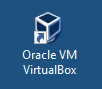 В открывшемся окне нажмите кнопку «Создать».  После чего откроется второе окно, в котором необходимо нажать кнопку «Экспертный режим». 2. Настройте виртуальную машину по образцу на скриншоте ниже (ползунок объема памяти должен быть на границе зеленого и оранжевого полей) и нажмите кнопку «Создать».  Настройте машину по образцу на скриншоте и укажите расположение папки «VM» (находится в папке Вашей группы группы). 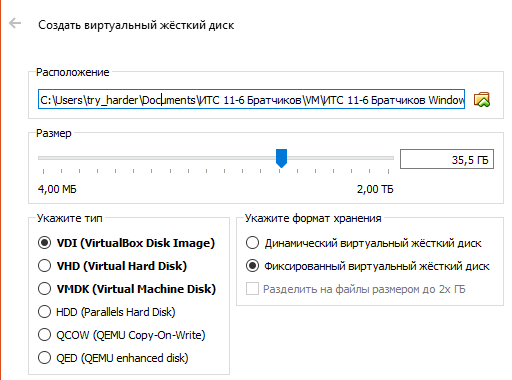 После окончания создания виртуального жесткого диска необходимо настроить виртуальную машину в соответствии со скриншотами ниже. 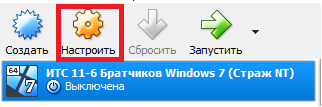  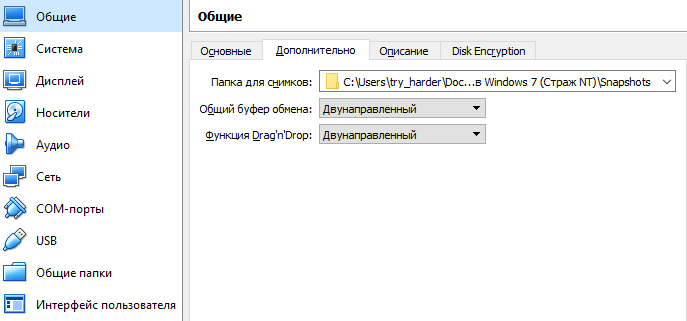 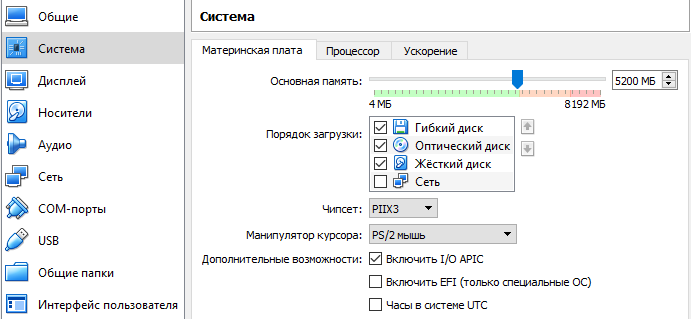   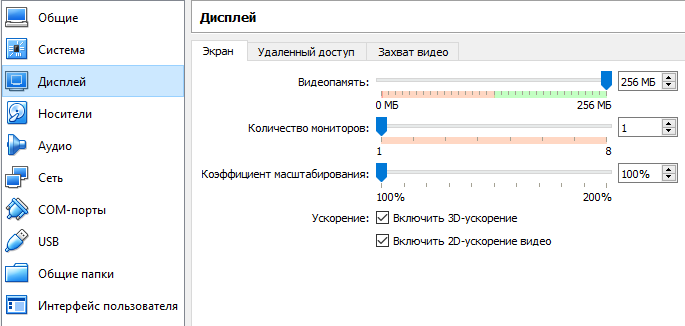 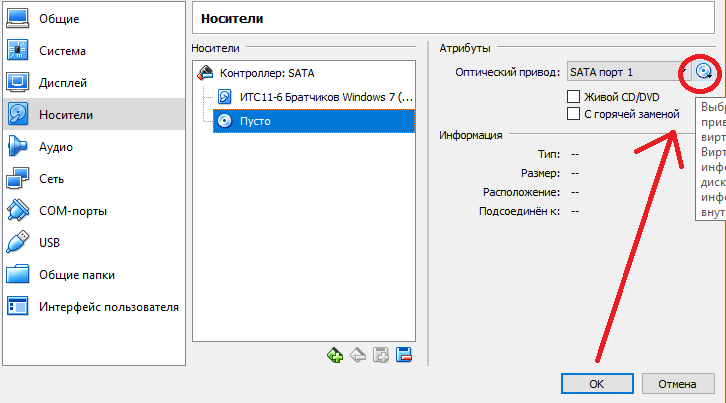 3. Укажите путь к образу Windows 7 (местоположение – C:\Users\User\Documents\Лабораторные работы\Страж NT \Дополнительные материалы\Дистрибутив\Windows 7).  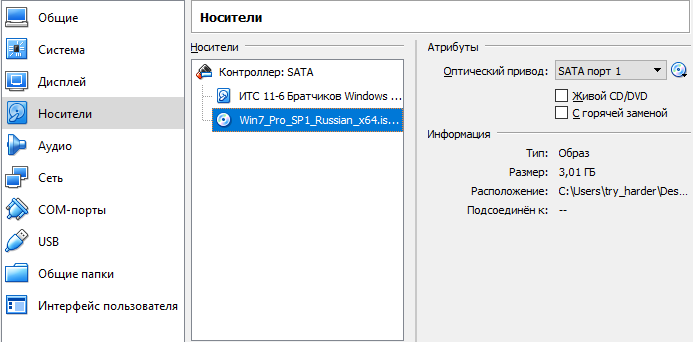 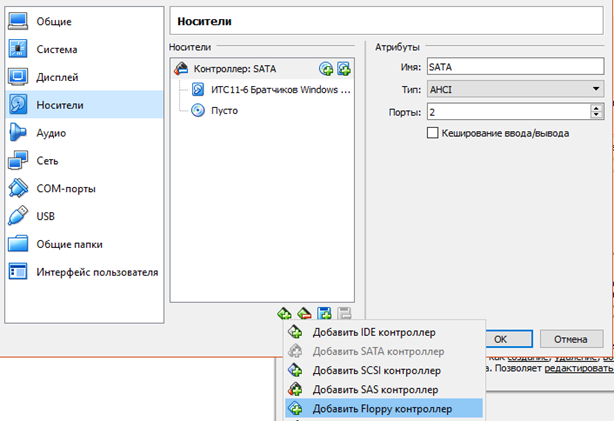 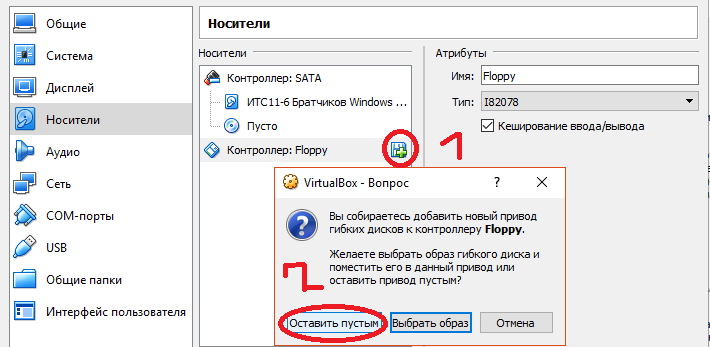  4. Сделайте папку своей группы общей между гостевой и хостовой ОС (позже просто копируйте туда необходимые файлы для работы с гостевой ОС, например, дистрибутив СЗИ от НСД, драйвера и т.д.). 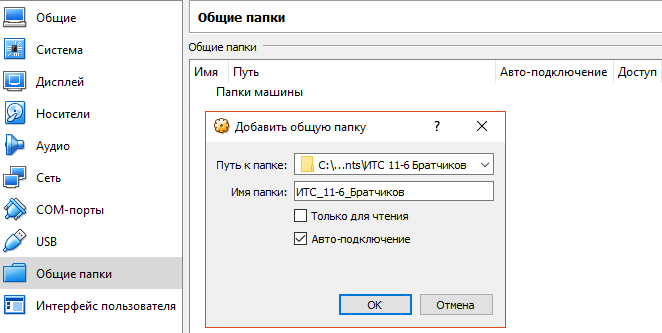 5. Запустите VM и установите операционную систему Windows 7 на виртуальный жесткий диск следуя скриншотам ниже.  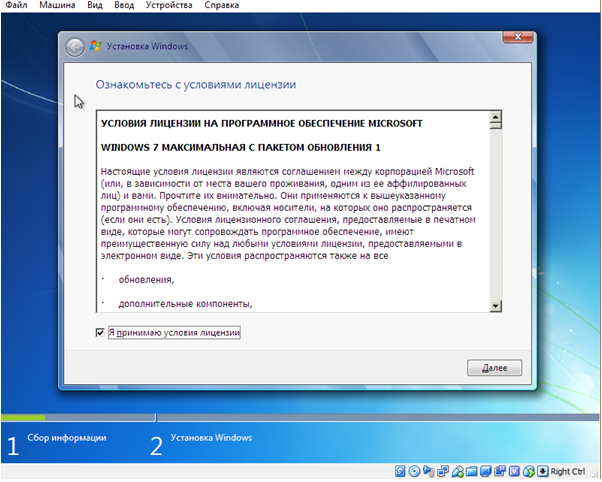   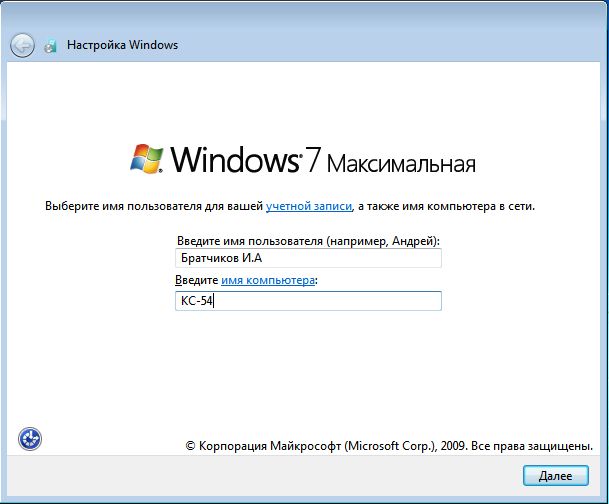 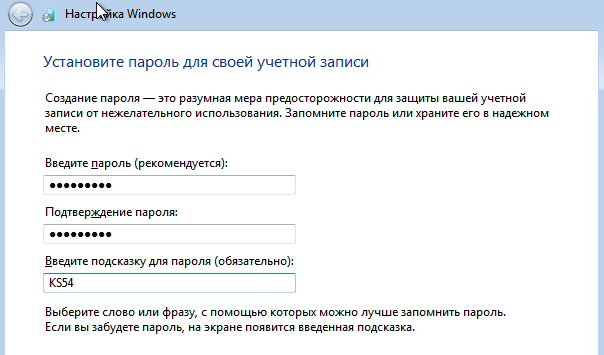  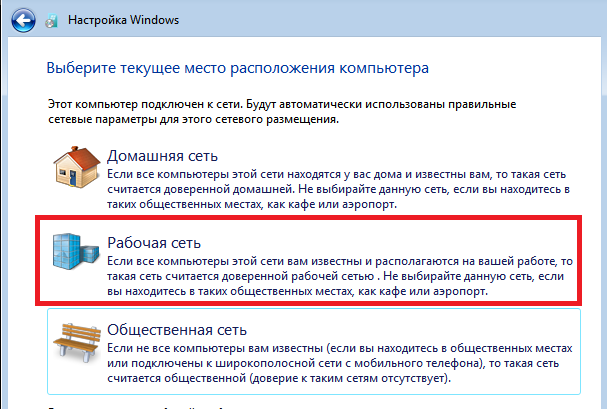 Внимание! После загрузки хостовой ОС необходимо извлечь установочный образ из виртуального CD-привода. 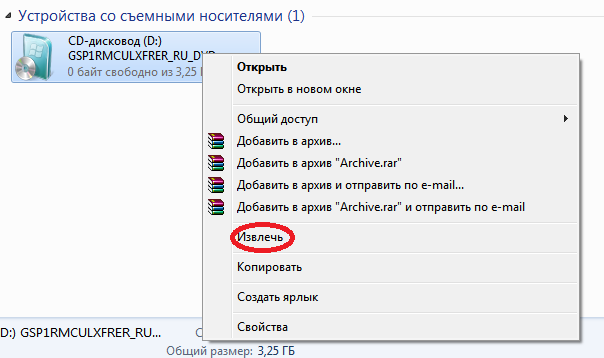 После загрузки графической оболочки необходимо установить гостевые дополнения для того, чтобы настроить корректное разрешение экрана. 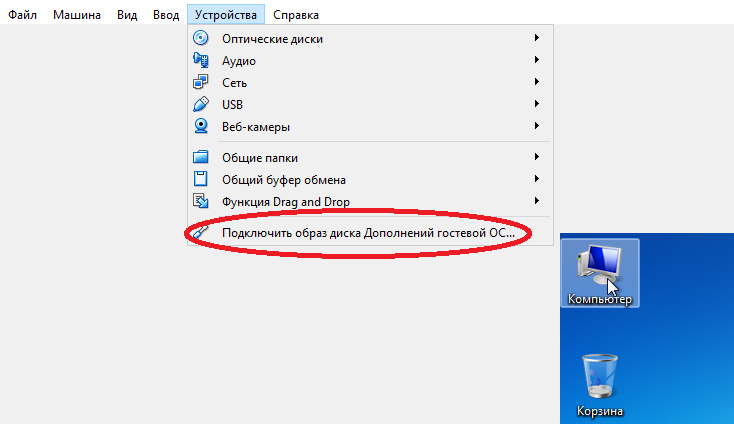 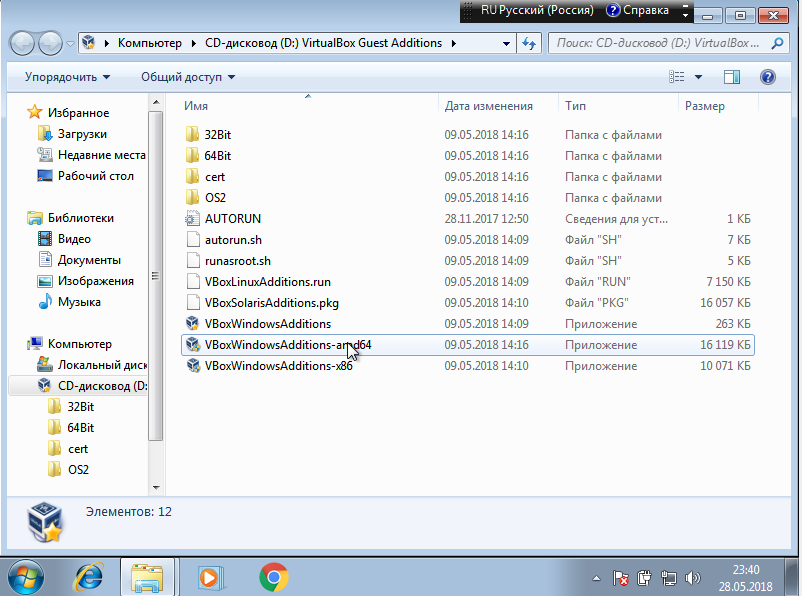 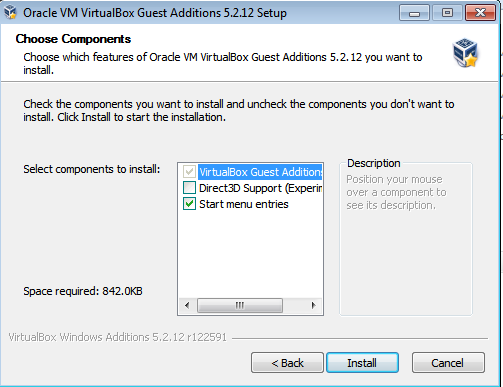 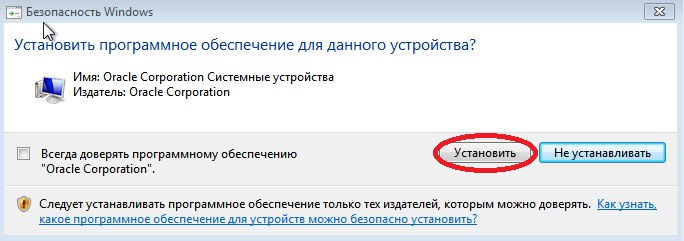 После установки гостевых дополнений перезагрузите VM.  Внимание! Для оптимизации производительности необходимо убрать графические эффекты в темах персонализации (выбираем «классическую» тему оформления), так же в настройках представления и производительности системы отмечаем наилучшее быстродействие. 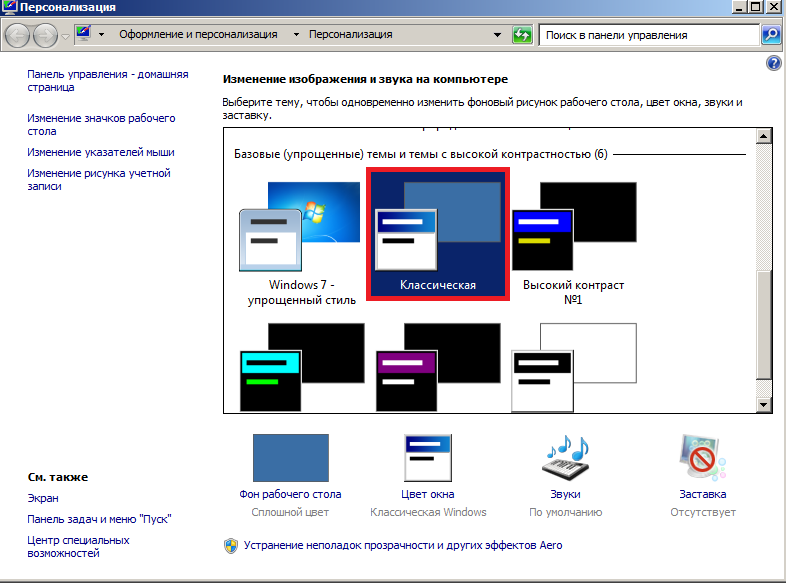   6. Создайте еще 2 пользователей (на все учетные записи установите пароль) и оптимизируйте каждую учетную запись по образцу своей (см. лабораторную работу №1). 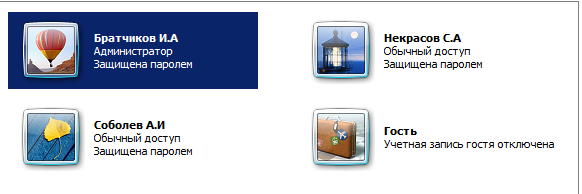 7. Установите дополнительное ПО (Kaspersky Internet Security, Adobe Reader DC, PDF24 Creator). Необходимые инсталляторы программ находятся в папке «Софт» (местоположение – С:\Users\User\Documents\Лабораторные работы\Страж NT\Дополнительные материалы\Дистрибутив\Софт). Оттуда скопируйте их в папку своей группы, перейдите в гостевую ОС, скопируйте инсталляторы на рабочий стол и поочередно установите. 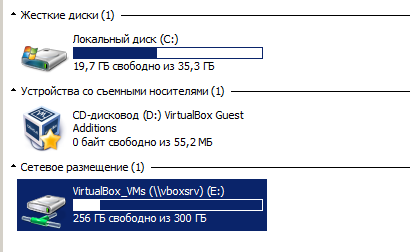  Kaspersky Internet Security.   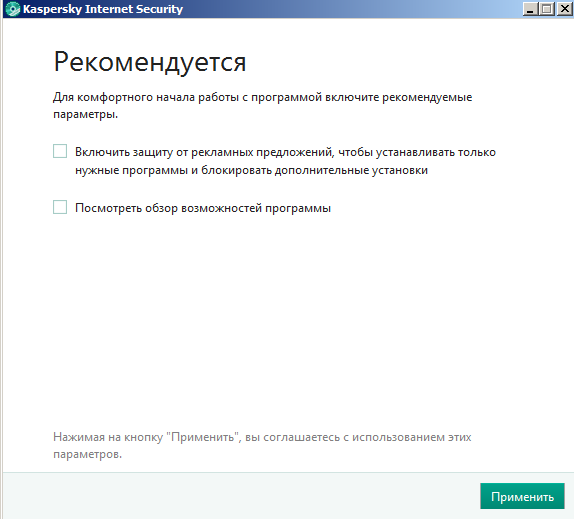  Затем необходимо настроить KIS для бесконфликтной работы с СЗИ от НСД Страж NT. Для этого требуется выставить настройки антивируса в соответствии со скриншотами ниже. 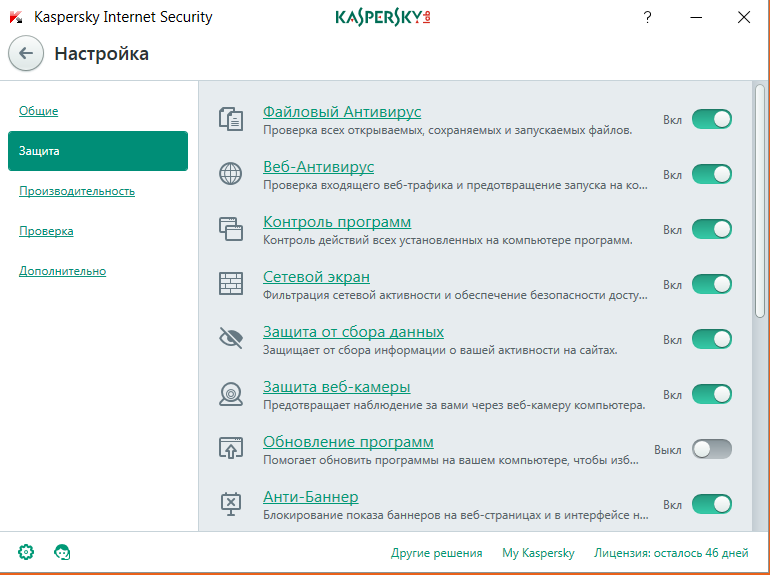 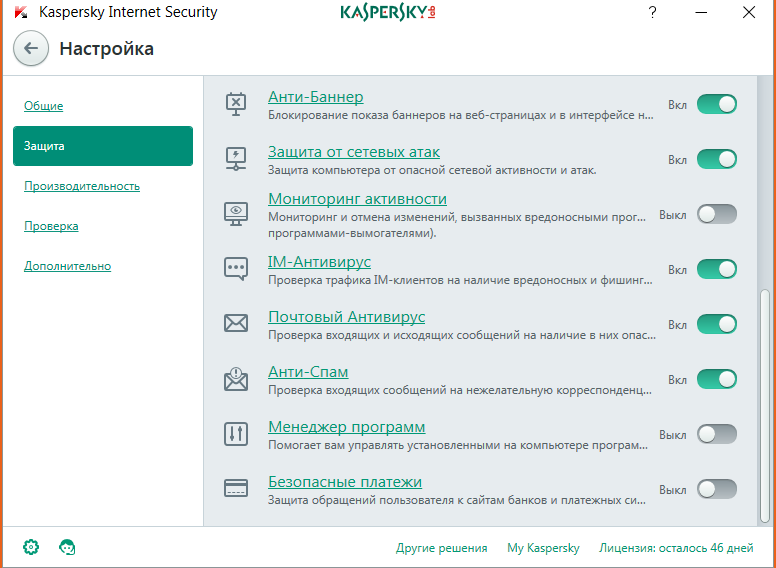 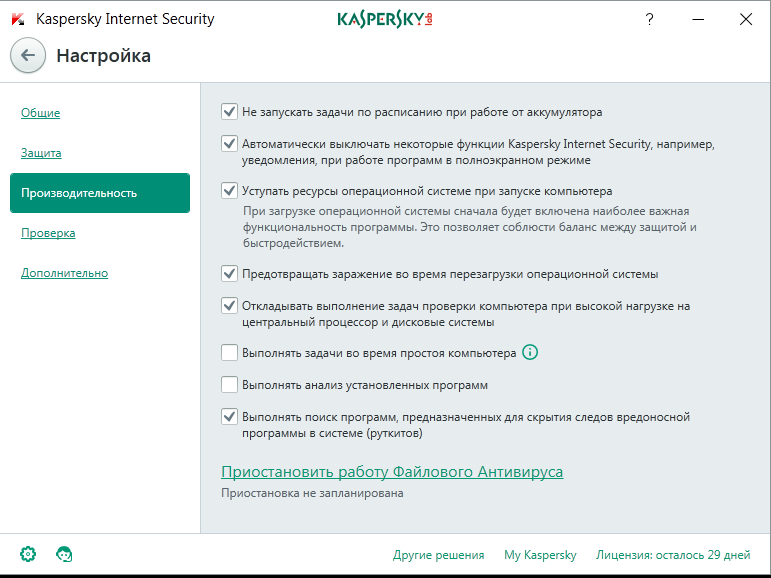 Далее, при установке СЗИ от НСД, необходимо добавить его файлы в исключения (в т.ч. при запросах в диалоговых окнах). 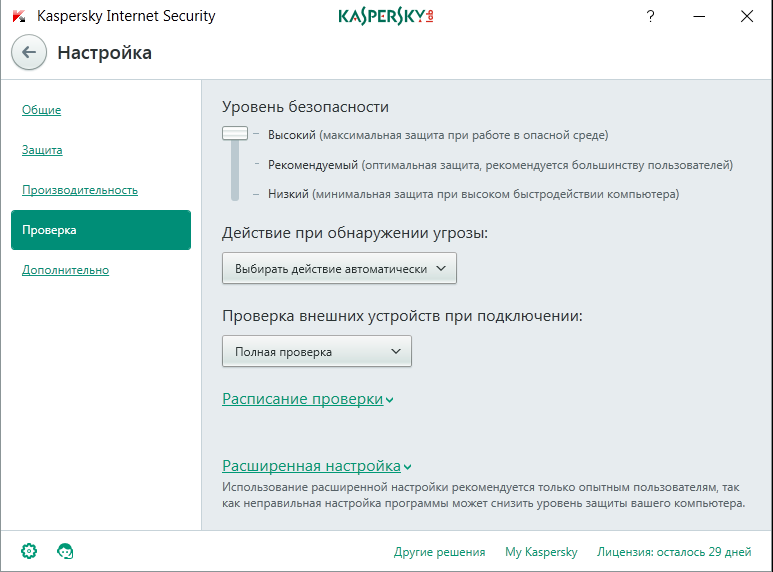 Adobe Reader DC. 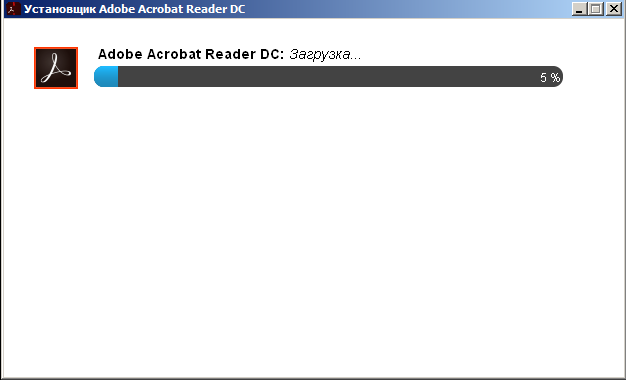 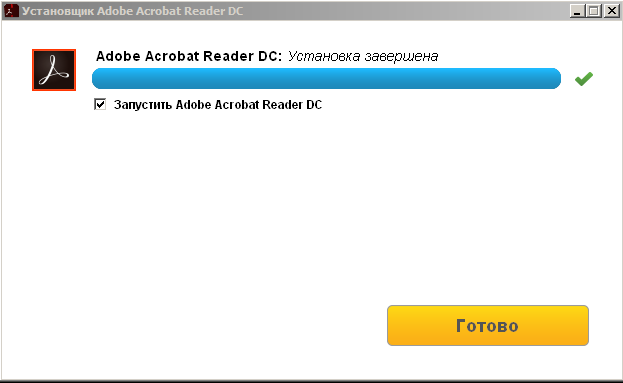 PDF24 Creator. 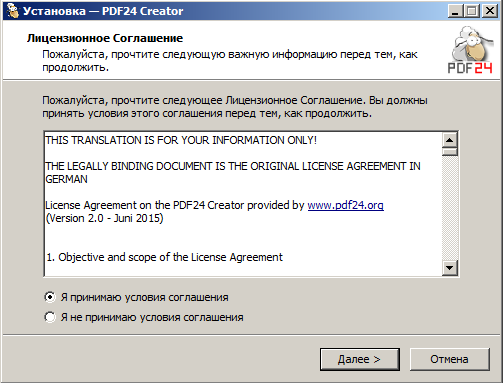 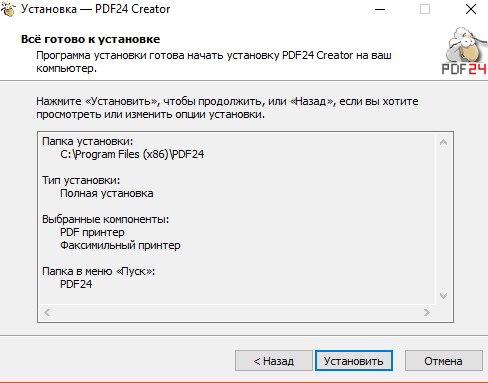 8. Теперь активируйте профили для работы программ в каждой из 3 учетных записей следующим образом: Создайте произвольный файл .txt и распечатайте его в PDF на рабочий стол, затем откройте с помощью Adobe Reader DC. По очереди закройте программы и откройте их заново, и перезагрузите гостевую ОС.  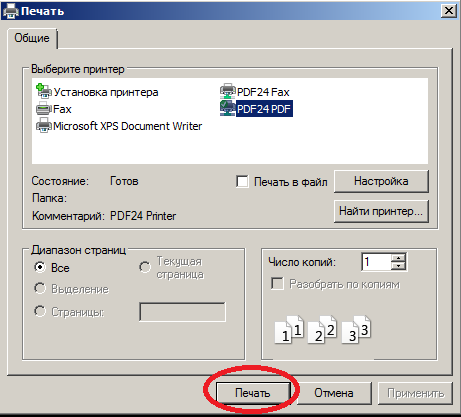 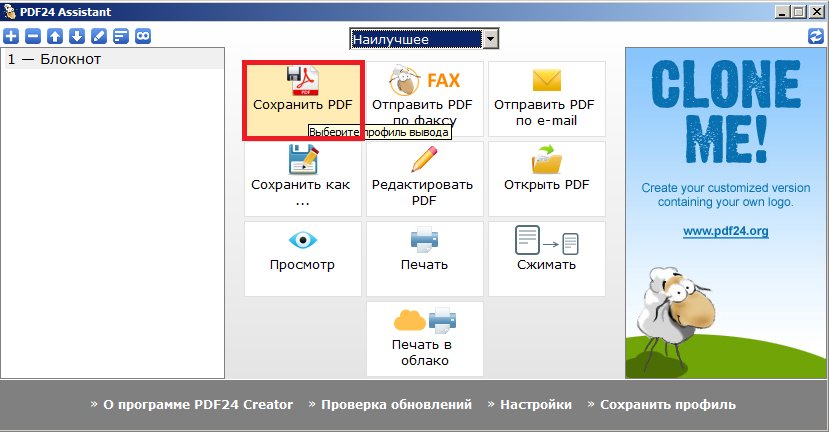  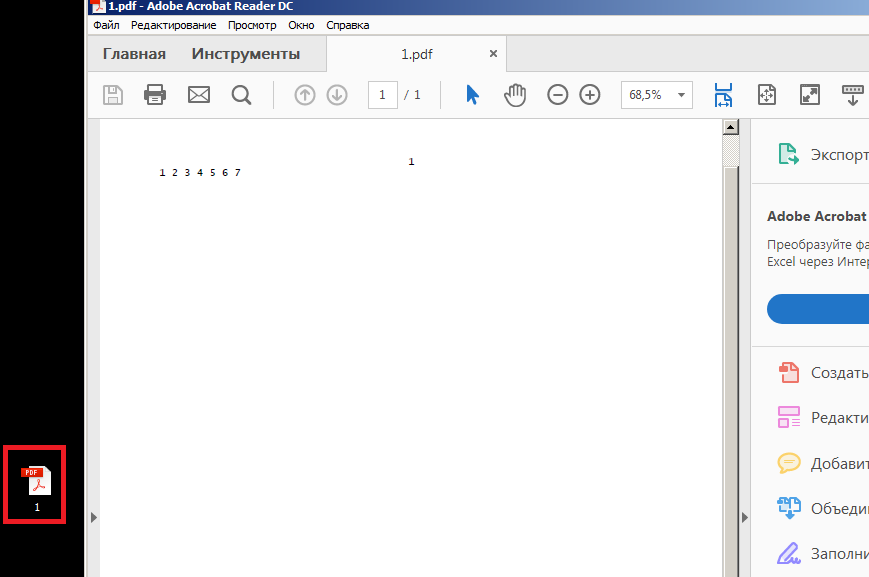 После окончания работы составьте отчет (скриншоты выполнения задания и ответы на контрольные вопросы) в виде файла формата Word. В общем каталоге группы создайте папку «Отчеты по лабораторным работам», в которой разместите отчет. Скриншоты выполнения задания снабжаются текстовыми пояснениями проделанных операций и полученного результата. Итог: В результате выполнения данной лабораторной работы студент должен освоить основы создания и конфигурирования виртуальных машин на базе Windows, научиться работать в них, получив при этом практические навыки, освоить первичную настройку системы для дальнейшей работы с СЗИ от НСД Страж NT в условиях виртуальной среды и закрепить теоретические сведения, полученные в рамках лекционного курса. Контрольные вопросы: Что такое VirtualBox? Опишите особенности VirtualBox. Дайте определение понятию виртуализации. Что такое виртуальная машина? Опишите назначение виртуальной машины. В каких системах может работать VirtualBox Опишите ПО Kaspersky Internet Security. Опишите Adobe Acrobat. Опишите PDF24 Creator. Каким образом можно создать нового пользователя в Windows 7? |
